Cómo desfragmentar un disco duro desde cmd o ccleaner en Windows o Linux - Mejora el rendimiento de tu Pc
Una de las cosas que demos hacer para que nuestro ordenador siga manteniendo un buen rendimiento con el caso del tiempo es desfragmentar el disco duro. Pero esto debemos hacerlo cuando tenemos un disco duro mecánico (HDD) en caso de que tengas un disco en estado sólido (SSD) no hace falta desfragmentarlo.
A medida que vamos guardando archivos, instalando y desinstalando programas, toda esa información queda guardada en el disco. Esto significa que algunos espacios quedarán vacíos y la información al final queda en espacios aleatorios, lo que genera que el acceso a dicha información se haga de una manera más lenta.
La estabilidad del sistema operativo es fundamental para que el rendimiento mejore de forma considerable. Para esto hacemos una desfragmentación del disco. Para ordenar toda esa información otra vez y que todo esté en su lugar. Para que los archivos que tenemos en nuestro PC vuelvan a estar ordenados.
Al tener toda la información ordenada, se puede acceder a la información de manera más ágil lo que se traduce en un mejor rendimiento en Windows. Vamos a ver paso a paso cómo desfragmentar un disco duro para mejorar el rendimiento del sistema.

Desfragmentar un disco duro mecánico o HDD
Muchas veces hemos mencionado que lo ideal al usar un ordenador o hasta un dispositivo móvil es no instalar demasiadas cosas. Lo mejor es instalar aquello que vamos a usar y nada más que esto.
El problema es que en el disco duro de un ordenador con Windows se guarda toda la información que tenemos en nuestro PC. Desde lo que instalamos, hasta archivos que manejamos, otros temporales, fotos, vídeos, etc.
Todo esto se organiza en el disco duro de cierta manera. El problema es cuando eliminamos algo o desinstalamos un programa. Queda un espacio vació en donde antes se encontraba la información de dicho programa o archivo.
Cuando solicitamos información o realizamos una acción en Windows, este tiene que buscar toda la información relacionada en el disco duro. Si existen muchos espacios vacíos demorara más tiempo en encontrar lo que solicitamos.
Esto nosotros lo traducimos como que nuestro ordenador se vuelve lento. Y es que tiene espacios vacíos en el disco duro y hace falta desfragmentar el mismo.
Desfragmentar disco duro en Windows
En cada versión del sistema operativo contamos con una herramienta para poder realizar esta acción. También existen programas de terceros que pueden hacerlo de manera impecable. Pero nosotros vamos a centrarnos en la herramienta de este sistema operativo.
Debes tener en cuenta que este proceso puede demorar poco tiempo o unas cuantas horas. Así que al momento de realizarlo te recomendamos que tengas algo para hacer porque puede llegar a durar bastante.
Todo esto va a demorar de unas cuantas cosas: , si usas demasiado el ordenador, si hace mucho tiempo que no formateas o realizar una desfragmentación del disco, etc.
Igualmente puedes seguir usando tu ordenador mientras se realiza el proceso de desfragmentación, aunque puede ir un poco más lento de lo normal.

Desfragmentar un disco en Windows 7
- Lo primero que vamos a hacer es clic en “Inicio”.
- Ahora vamos a tener que escribir “Desfragmentador de disco” y buscamos la opción en la lista de resultados.
- Si te fijas en donde dice “Estado actual” podrás ver todos los discos que tienes. Aquí vas a tener que seleccionar el disco que quieres desfragmentar. Generalmente es la unidad C en donde tienes Windows.
- Luego de seleccionar el disco a desfragmentar vas a tener que dar clic en “Analizar disco” para comprobar el estado del mismo.
- Una vez finalizado este proceso vas a tener que ir al segundo botón que sería “Desfragmentar disco”.
- Espera a que termine el proceso y listo.
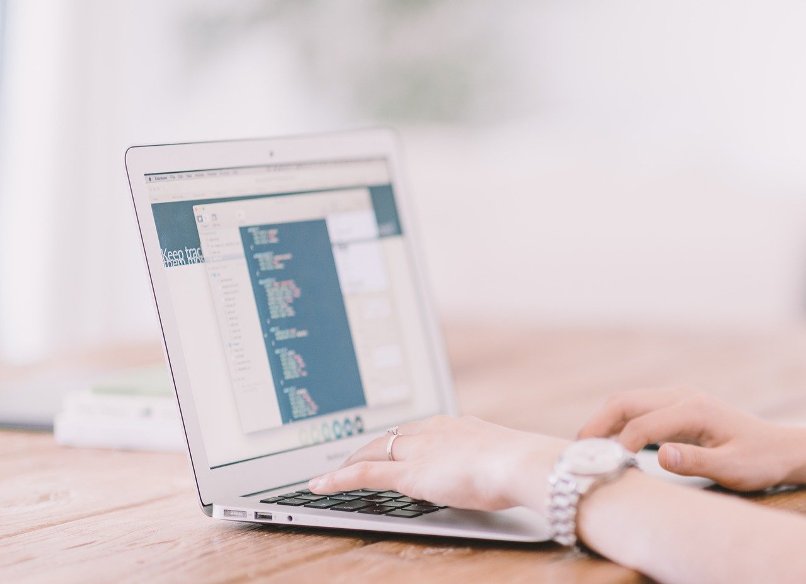
Desfragmentar un disco duro en Windows 8
- Lo primero que haremos será ir a “Inicio”.
- Luego vamos a escribir “Optimizar y desfragmentar”.
- Se abre una nueva ventana y aquí vamos a tener que dar clic en “Configuración” para que aparezcan todas las unidades que podemos desfragmentar en caso de tener varios discos duros o particiones.
- Vas a tener que elegir la unidad que te interese y luego presionar en “Analizar”.
- Luego de esto lo único que tienes que hacer es clic en “Optimizar”.
El proceso comienza de forma inmediata y puede demorar un rato para completarse. Una vez finalizado deberías tener el disco perfectamente optimizado.
Desfragmentar un disco duro en Windows 10
- Vamos a ir a “Inicio”
- Aquí escribes “Desfragmentar y optimizar unidades” y aparece la opción en los resultados. Presiona sobre la misma para que se abra una nueva ventana.
- Sera lo mismo que en el caso de Windows 7. Lo que vas a hacer es seleccionar el disco duro que quieres desfragmentar.
- Luego de esto simplemente vas a tener que dar clic en el botón “Analizar”.
- Y una vez termine de analizar dicha unidad queda presionar en “Optimizar”.
Recuerda que el proceso puede demorar un tiempo. Igualmente vas a poder usar el ordenador mientras se realiza el mismo.
La mayoría de ordenadores que viene con Windows 10 preinstalado tienen un SSD. Los discos en estado sólido realizan este proceso de forma automática y no es necesario que lo hagas de manera manual.
Evidentemente hacerlo no genera ninguna clase de problema ni el disco se estropeará. Pero será una pérdida de tiempo. Por lo que si cuentas con un SSD no hace falta que desfragmentar el disco sin importar que versión del sistema operativo tengas instalada en tu ordenador.

